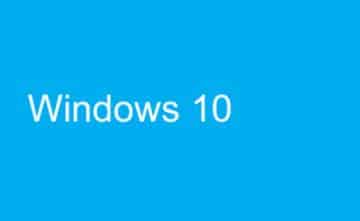Aktivering af Windows på din computer hjælper med at bekræfte, at din kopi er ægte og bruges i overensstemmelse med Microsofts softwarelicensvilkår. Det sikrer ligeledes, at du bruger en autentisk kopi af desktop OS og hjælper dig med at holde dig på rette side af loven. Så hvis du spekulerer på, hvordan du kontrollerer, at din Windows 10-pc er aktiveret eller ej, er du kommet til det rette sted. I denne guide viser vi dig, hvordan du kontrollerer Windows 10-aktiverings- og licensstatus på din computer.
Indholdsfortegnelse
Tjek af Windows 10-aktiveringsstatus (2022)
Herunder gennemgår vi flere måder hvorpå du kan kontrollere, om din Windows 10-installation er aktiveret – heriblandt via menuen Indstillinger, ved hjælp af kommandoprompten samt med brug af kommandoen Kør. Metoderne nedenfor gælder for alle typer Windows 10-enheder, herunder PC, bærbar, konvertibler, 2-i-1’er osv.
Metode 1: Brug af menuen Indstillinger
Med Windows 10 tilføjede Microsoft en ny GUI-mulighed for at kontrollere aktiveringsstatus for din kopi af operativsystemet. Det er den enkleste måde at udføre opgaven på og kræver kun et klik med musen. Denne metode er dog kun tilgængelig i Windows 10, så hvis du kører en tidligere version af Windows, skal du springe videre til den næste metode.
Åbn appen Indstillinger ved hjælp af Windows 10-tastaturgenvejen “Windows-tast + I” på din pc. Alternativt kan du højreklikke på Start-knappen og vælge Indstillinger.
Gå nu til vinduet “Opdatering og sikkerhed”.
På næste side skal du klikke på “Aktivering” fra venstre sidebjælke. Du kan nu se aktiverings- og licensstatus for din Windows 10-installation.
Læs også: Sådan installeres Windows 11 fra USB på din pc
Tidligere tillod Microsoft dig også at se, om din Windows 10-kopi er aktiveret fra Kontrolpanelet. Hvis du bruger en ældre version af Windows 10, skal du gå til “Kontrolpanel -> System” (ved at vælge små ikoner fra indstillingen Vis efter) for at kontrollere aktiveringsstatus.
Metode 2: Brug af kommandoprompt
Mens metoden beskrevet ovenfor til kontrol af licensstatus for din Windows 10-installation er langt den nemmeste, er den kun tilgængelig på Windows 10 og nyere. Hvis du stadig benytter ældre versioner af softwaren, inklusive Windows 7, 8 og 8.1, hjælper følgende metode dig. Denne fungerer også på Windows 10.
Åbn kommandoprompt som administrator. For at gøre det skal du søge efter “kommandoprompt” i Windows-søgefeltet og klikke på “Kør som administrator” fra højre rude.
Kopier + indsæt nu følgende kommando: slmgr.vbs / dlv i kommandoprompten og tryk Enter.
Bemærk: Du kan bruge / xpr-kvalifikationen i stedet for / dlv til at kontrollere licensstatus. Eller du kan bruge / ato til at forsøge aktivering ved hjælp af den installerede produktnøgle (hvis Windows ikke allerede er aktiveret).
Et et lille popup-vindue dukker op med aktiveringsoplysningerne. Hvis din kopi af Windows er licenseret, vil dette indikeres ved siden af “Licensstatus”.
Metode 3: Brug af Kør
Ligesom metoden ovenfor fungerer følgende metode ikke kun på Windows 10. Du kan også køre den på ældre versioner af Windows, inklusive Windows 7, Windows 8 og Windows 8.1, for at kontrollere aktiveringsstatus.
Du kan også køre den ovennævnte kommando direkte gennem funktionen “Kør” for at kontrollere, om din Windows 10-pc er aktiveret eller ej.
For at få adgang til dialogboksen Kør skal du trykke på “Windows-tast + R” samtidigt. Kopier + indsæt nu følgende kommando: slmgr.vbs / dlv i tekstboksen. Tryk på Enter eller klikke på OK for at køre kommandoen.
Du vil igen se nøjagtig de samme pop op-vinduer som ovenstående metode. Det giver dig besked om aktiveringsstatus for din Windows 10-installation. Som tidligere nævnt kan du dog også bruge slmgr.vbs / xpr, i hvilket tilfælde vil du se følgende vindue.